CSS禁用文字选择与隐藏技巧
时间:2025-08-28 15:59:40 254浏览 收藏
本文深入探讨了CSS中禁止文字选择与隐藏的多种方法,旨在帮助开发者优化网页用户体验和进行SEO优化。文章详细讲解了隐藏文字的六种实用技巧,包括`display: none`、`visibility: hidden`、`opacity: 0`、`text-indent: -9999px`、`font-size: 0`以及`color: transparent`,并分析了它们在不同应用场景下的优劣势。同时,着重介绍了通过`user-select: none`属性禁用文字选择的方法,并建议配合`cursor: not-allowed`提升用户体验。此外,文章还提供了JavaScript动态控制文字隐藏和禁用选择的方案,并强调了浏览器兼容性问题以及辅助功能(如屏幕阅读器)的影响,为开发者提供了全面的解决方案和注意事项。
CSS禁止文字包含隐藏文字和禁用选择两方面:隐藏文字可通过display: none、visibility: hidden、opacity: 0、text-indent: -9999px、font-size: 0、color: transparent或clip-path实现,不同方法适用于不同场景,如SEO优化、动画过渡或保留布局空间;禁用选择主要通过user-select: none实现,并建议配合cursor: not-allowed提升用户体验。为确保兼容性,应添加-webkit-、-moz-、-ms-前缀。动态控制可通过JavaScript操作style或classList实现,推荐使用类名控制以保留原有样式。需注意辅助功能影响,尤其是屏幕阅读器的兼容性。
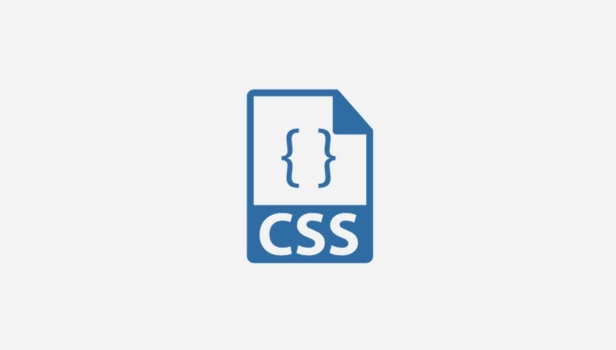
CSS禁止文字,实际上包含两个层面的含义:一是隐藏文字,使其不可见;二是禁用文字的选择和复制。这两个需求在网页设计中都有各自的应用场景。
隐藏文字有多种方法,而禁用选择则主要通过user-select属性来实现。
解决方案
1. 隐藏文字:
display: none;: 最彻底的隐藏方式,元素及其占据的空间都会消失。 适用于完全不需要显示,只是出于某些逻辑目的保留的文字。 例如,某些SEO优化技巧可能会用到。visibility: hidden;: 元素隐藏,但占据的空间仍然存在。 适用于需要保留元素位置,但暂时不需要显示内容的情况。 可以想象成一个透明的盒子。opacity: 0;: 元素完全透明,但仍然占据空间,且可以交互(如果元素本身支持交互)。 适用于需要动画过渡隐藏/显示的情况,因为opacity可以平滑过渡。text-indent: -9999px;: 将文字缩进到屏幕之外,通常用于替换图片文字,实现SEO优化。 例如,用图片logo替换文字logo,但仍然保留文字以便搜索引擎抓取。 需要注意的是,这种方法可能会影响屏幕阅读器,需要谨慎使用。font-size: 0;: 将字体大小设置为0,文字不可见,但元素仍然占据空间。 不太常用,因为可能会影响其他元素的布局。color: transparent;或color: rgba(0, 0, 0, 0);: 将文字颜色设置为透明,文字不可见,但元素仍然占据空间。 适用于需要保留文字位置,但又不想让用户看到的情况。clip-path: polygon(0 0, 0 0, 0 0, 0 0);: 使用clip-path将文字裁剪掉。 这种方法更加灵活,可以裁剪成各种形状,但兼容性需要考虑。
2. 禁用文字选择:
user-select: none;: 禁止用户选择文字。 这是最常用的方法,简单有效。
如何选择合适的隐藏文字方法?
选择哪种隐藏文字的方法取决于你的具体需求。 如果你需要完全移除元素,使用display: none;。 如果你需要保留元素的位置,但暂时隐藏内容,使用visibility: hidden;。 如果你需要动画过渡,使用opacity: 0;。 如果你需要进行SEO优化,使用text-indent: -9999px;。
考虑到屏幕阅读器等辅助功能,使用text-indent时需要谨慎,可以考虑使用ARIA属性来提供替代文本。
如何优雅地禁用文字选择?
仅仅使用user-select: none;可能会让用户感到困惑,因为他们可能会尝试选择文字,但却无法成功。 为了提升用户体验,可以考虑添加一些提示信息,例如:
.disable-select {
user-select: none;
cursor: not-allowed; /* 鼠标悬停时显示禁止图标 */
}cursor: not-allowed;可以告诉用户这个区域是不可交互的。
浏览器兼容性问题
user-select属性在不同浏览器中的兼容性略有差异。 为了确保最佳的兼容性,可以添加浏览器前缀:
.disable-select {
-webkit-user-select: none; /* Safari */
-moz-user-select: none; /* Firefox */
-ms-user-select: none; /* IE10+ */
user-select: none;
}虽然现在大多数浏览器都支持无前缀的user-select,但添加前缀仍然是一个好的习惯,可以提高代码的健壮性。
如何在JavaScript中动态控制文字隐藏和禁用选择?
有时候,我们需要根据用户的行为或其他条件来动态控制文字的隐藏和禁用选择。 这可以通过JavaScript来实现:
const element = document.getElementById('myElement');
// 隐藏文字
element.style.display = 'none';
// 显示文字
element.style.display = 'block'; // 或 'inline' 或 'inline-block'
// 禁用文字选择
element.classList.add('disable-select');
// 启用文字选择
element.classList.remove('disable-select');这段代码演示了如何使用JavaScript来添加和移除CSS类,从而动态控制文字的隐藏和禁用选择。 你可以根据自己的需求修改这段代码。
需要注意的是,直接操作元素的style属性会覆盖CSS样式表中的样式。 如果需要保留CSS样式表中的样式,可以使用classList来添加和移除CSS类。
好了,本文到此结束,带大家了解了《CSS禁用文字选择与隐藏技巧》,希望本文对你有所帮助!关注golang学习网公众号,给大家分享更多文章知识!
-
502 收藏
-
501 收藏
-
501 收藏
-
501 收藏
-
501 收藏
-
141 收藏
-
309 收藏
-
407 收藏
-
240 收藏
-
191 收藏
-
163 收藏
-
150 收藏
-
339 收藏
-
354 收藏
-
448 收藏
-
370 收藏
-
449 收藏
-

- 前端进阶之JavaScript设计模式
- 设计模式是开发人员在软件开发过程中面临一般问题时的解决方案,代表了最佳的实践。本课程的主打内容包括JS常见设计模式以及具体应用场景,打造一站式知识长龙服务,适合有JS基础的同学学习。
- 立即学习 543次学习
-

- GO语言核心编程课程
- 本课程采用真实案例,全面具体可落地,从理论到实践,一步一步将GO核心编程技术、编程思想、底层实现融会贯通,使学习者贴近时代脉搏,做IT互联网时代的弄潮儿。
- 立即学习 516次学习
-

- 简单聊聊mysql8与网络通信
- 如有问题加微信:Le-studyg;在课程中,我们将首先介绍MySQL8的新特性,包括性能优化、安全增强、新数据类型等,帮助学生快速熟悉MySQL8的最新功能。接着,我们将深入解析MySQL的网络通信机制,包括协议、连接管理、数据传输等,让
- 立即学习 500次学习
-

- JavaScript正则表达式基础与实战
- 在任何一门编程语言中,正则表达式,都是一项重要的知识,它提供了高效的字符串匹配与捕获机制,可以极大的简化程序设计。
- 立即学习 487次学习
-

- 从零制作响应式网站—Grid布局
- 本系列教程将展示从零制作一个假想的网络科技公司官网,分为导航,轮播,关于我们,成功案例,服务流程,团队介绍,数据部分,公司动态,底部信息等内容区块。网站整体采用CSSGrid布局,支持响应式,有流畅过渡和展现动画。
- 立即学习 485次学习
